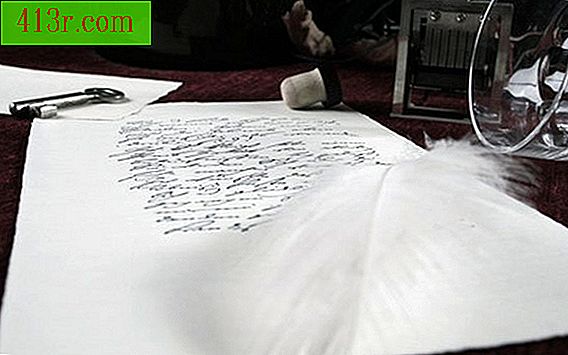כיצד לסנכרן את ה- iPod שלי למחשב החדש שלי מבלי לאבד את המוסיקה שלי

שלב 1
הורד iPod ל- PC תוכנית העברה על המכשיר החדש שלך. תוכניות רבות מציעות יכולת זו, כגון Senuti, Bot iPod Basic PC ו- iCopy (ראה משאבים). כאשר ההורדה הסתיימה, להתקין את התוכנה על ידי לחיצה כפולה על הסמל או לחיצה על "התקן" כפתור בתיבת הדו שיח שמופיע על המסך.
שלב 2
חבר את ה- iPod למחשב שוב. כבל ה- iPod Sync (שמגיע עם כל האייפודים) מכיל שני מחברים, אחד גדול ואחד קטן. הכנס את המחבר הגדול לתוך המזח בתחתית ה- iPod והכנס את המחבר הקטן ליציאת USB במחשב.
שלב 3
פתח את ה- iPod שלך לתוכנית העברת מחשב. ספריית ה- iPod תופיע בעמודה בצד שמאל, בדומה למה שמופיע ב- iTunes. רק בעת חיבור ה- iPod, הספרייה עשויה להימשך מספר שניות.
שלב 4
ייצוא ספריית ה- iPod שלך למכשיר החדש שלך. בחלון התוכנה, יש כפתור שאומר "העברה", "העתק", "ייצוא" או משהו דומה, בדרך כלל מופיע בפינה הימנית התחתונה או בפינה השמאלית העליונה של המסך. הדגש את הספרייה כולה עם העכבר ולחץ על "העברה" (או מונח קשור) כדי לשמור את התוכן בתיקייה במחשב. בהתאם לגודל הספרייה, תהליך זה עשוי להימשך מספר דקות או אפילו שעות.
שלב 5
פתח את iTunes והסמיך את המכשיר שלך להשתמש בחשבון Apple שלך. אם הפתיחה של iTunes מתרחשת בפעם הראשונה, חלון ישאל אותך באופן אוטומטי אם ברצונך להגדיר את חשבון ה- iTunes שלך, ובמקרה זה עליך להזין את זיהוי ה- Apple ואת הסיסמה שלך. אם אין תיבת דו-שיח, לחץ על "שמור" בשורת התפריטים בחלק העליון של המסך ובחר "תן הרשאה למחשב" מהתפריט הנפתח. הזן את מזהה Apple ואת הסיסמה שלך.
שלב 6
העבר את הספרייה המאוחסנת ב- iTunes. כל שעליך לעשות הוא לגרור את התיקייה המכילה את הקבצים שנשמרו ישירות לתוך מרכז החלון iTunes. לחלופין, תוכל לשמור את המוסיקה שלך ממוינת בפלייליסטים שלך על ידי גרירתם לתיקיית "iTunes Music". עבור משתמשי מקינטוש, לחץ על "Macintosh HD" על שולחן העבודה, ולאחר מכן פתח "מוסיקה", "iTunes" ולבסוף "iTunes מוסיקה". עבור משתמשי Windows, פתח את "המחשב שלי", "המסמכים שלי", "המוסיקה שלי", "iTunes" ו- "iTunes Music".
שלב 7
הוסף מוסיקה חדשה ל- iTunes ולסנכרן את ה- iPod שלך בכל עת, על ידי לחיצה על הסמל "iPod" בעמודה השמאלית ולחיצה על כפתור "סנכרון" (אם iTunes לא מסונכרן באופן אוטומטי).